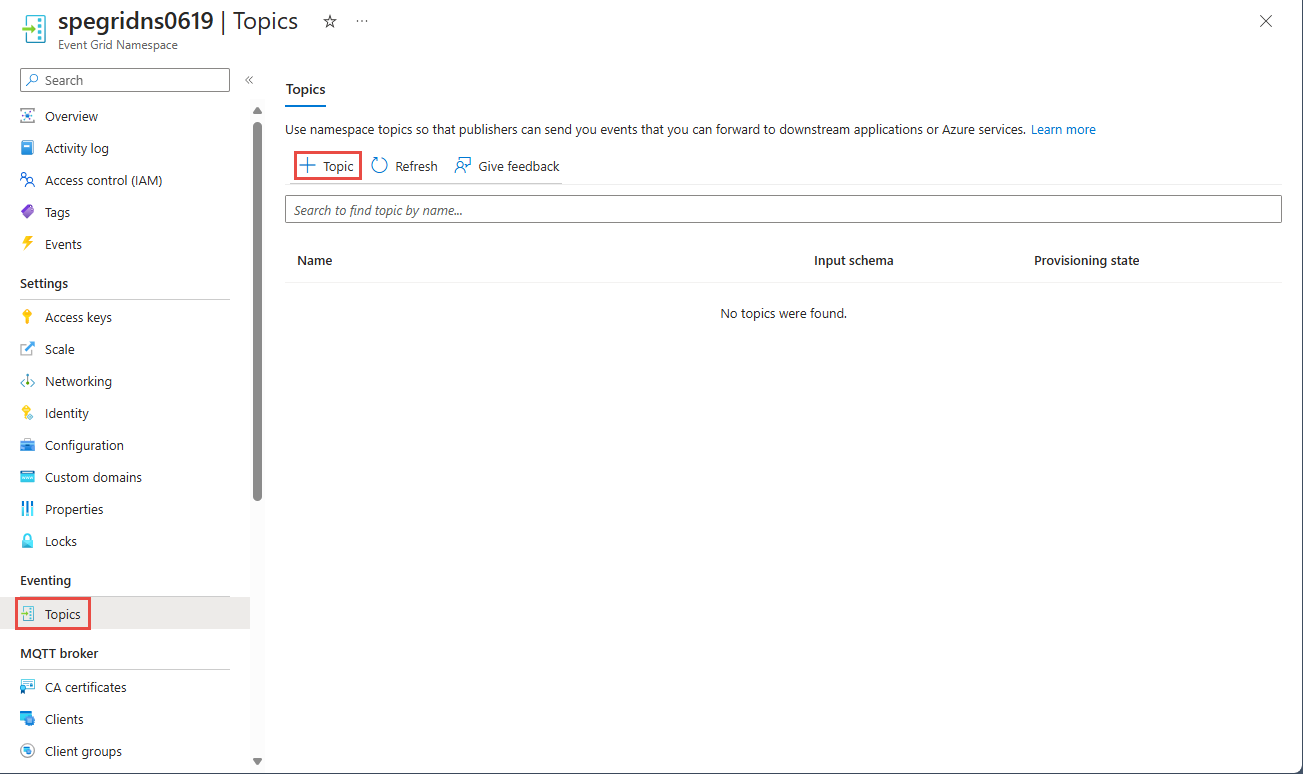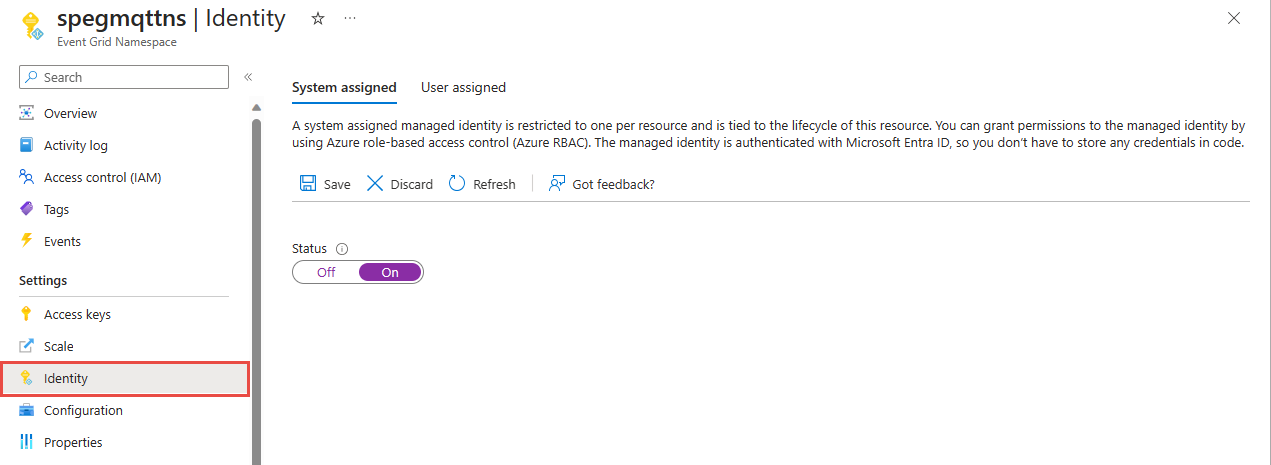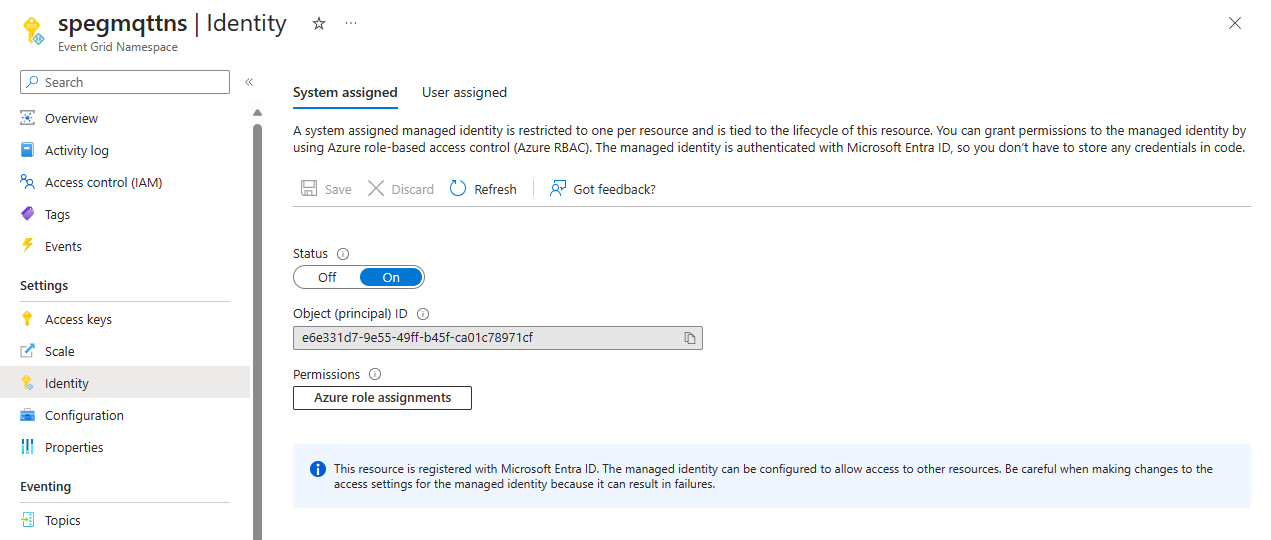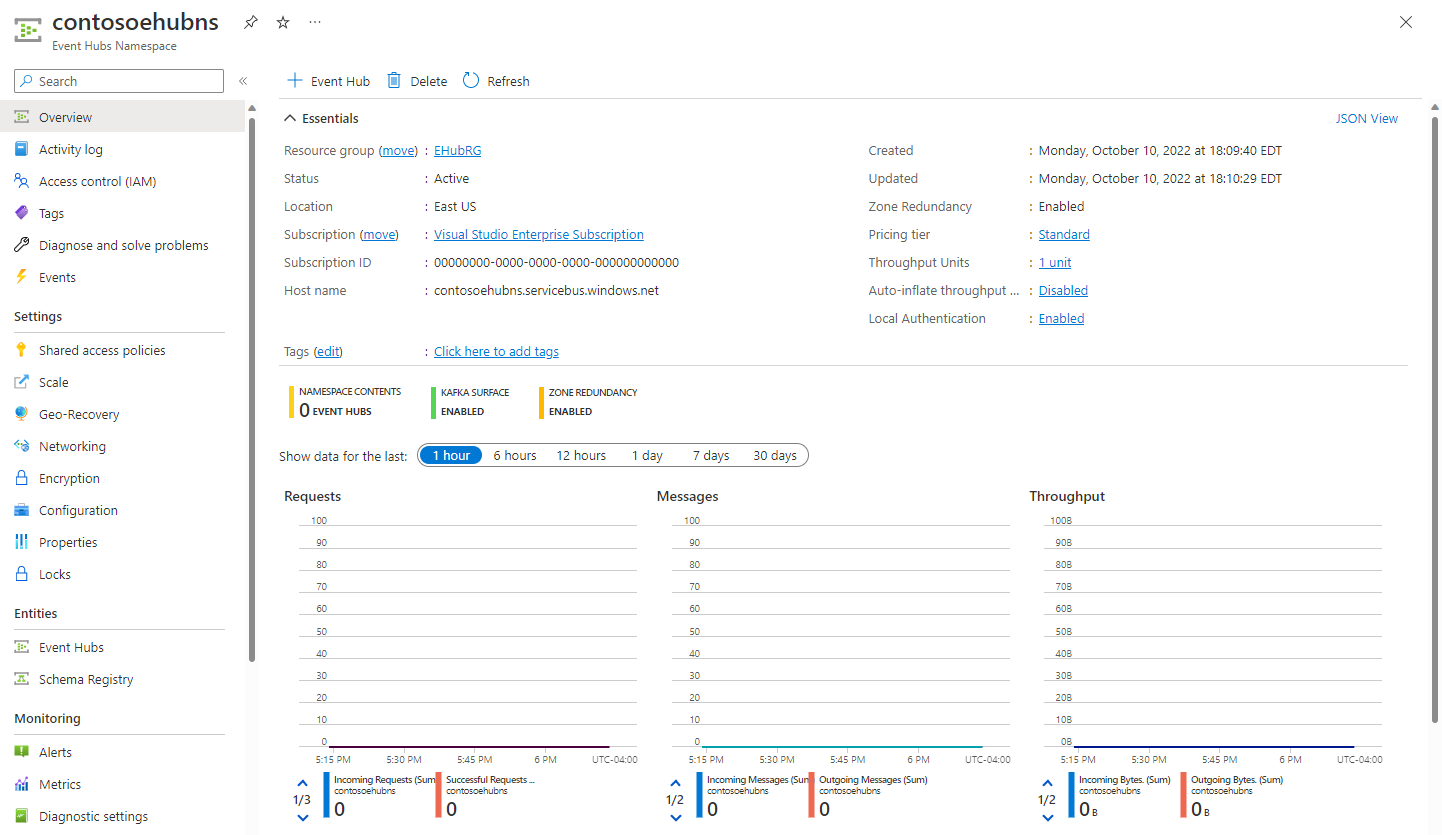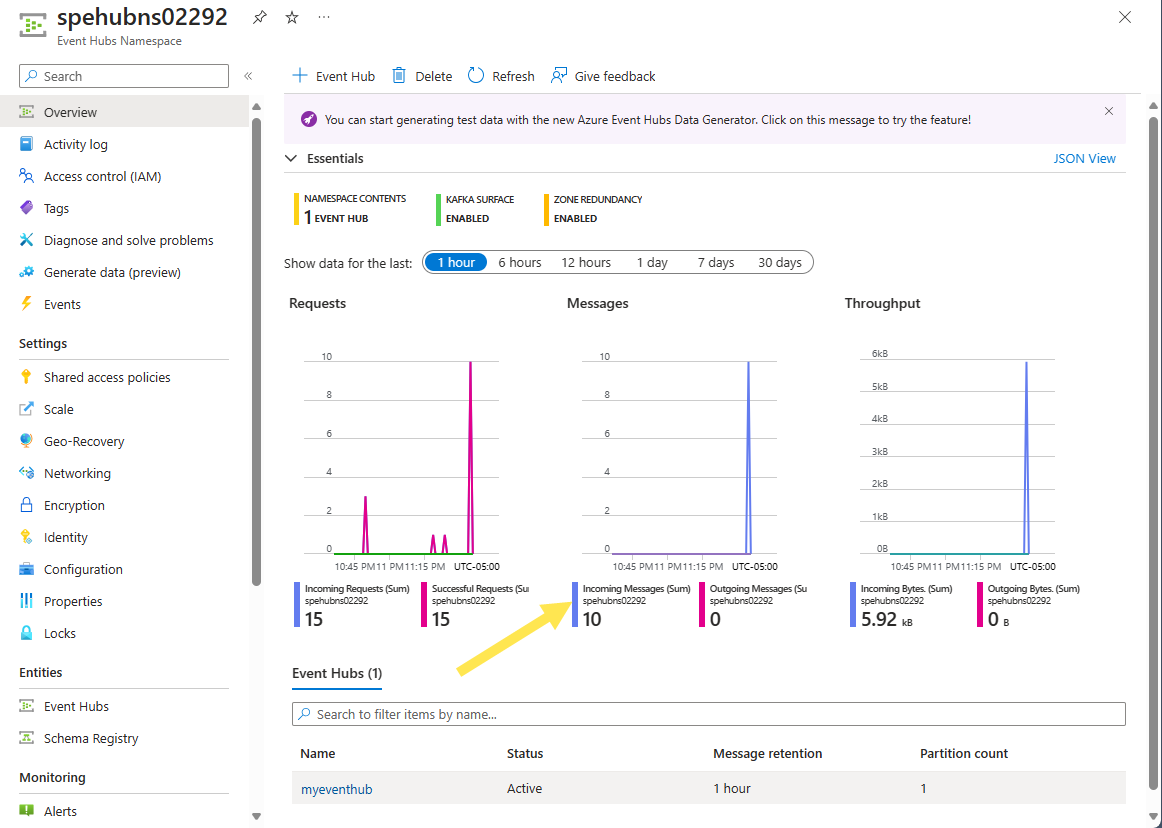Tutorial: Menggunakan topik namespace layanan untuk merutekan pesan MQTT ke Azure Event Hubs (portal Azure)
Dalam tutorial ini, Anda mempelajari cara menggunakan topik namespace layanan untuk merutekan data dari klien MQTT ke Azure Event Hubs. Berikut adalah langkah-langkah tingkat tinggi:
Prasyarat
- Jika Anda tidak memiliki langganan Azure, buat akun gratis Azure sebelum memulai.
- Jika Anda baru menggunakan Event Grid, baca gambaran umum Event Grid sebelum memulai tutorial ini.
- Daftarkan penyedia sumber daya Event Grid sesuai dengan langkah-langkah di Mendaftarkan penyedia sumber daya Event Grid.
- Pastikan port 8883 terbuka di firewall Anda. Sampel dalam tutorial ini menggunakan protokol MQTT, yang berkomunikasi melalui port 8883. Port ini mungkin diblokir di beberapa lingkungan jaringan perusahaan dan pendidikan.
Membuat namespace layanan di portal Microsoft Azure
Namespace layanan di Azure Event Grid adalah kontainer logis untuk satu atau beberapa topik, klien, grup klien, ruang topik, dan pengikatan izin. Ini menyediakan namespace layanan yang unik, memungkinkan Anda memiliki beberapa sumber daya di wilayah Azure yang sama. Dengan namespace Azure Event Grid, Anda dapat mengelompokkan sekarang bersama sumber daya terkait dan mengelolanya sebagai satu unit di langganan Azure Anda.
Silakan ikuti bagian berikutnya untuk membuat, melihat, dan mengelola namespace Azure Event Grid.
Untuk membuat namespace layanan:
Masuk ke portal Microsoft Azure.
Dalam kotak pencarian, masukkan Namespace Layanan Event Grid dan pilih Namespace Layanan Event Grid dari hasil.
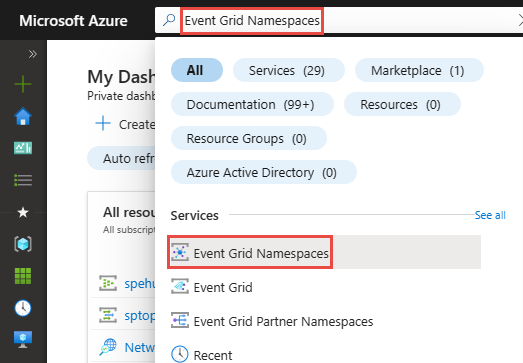
Pada halaman Namespace Layanan Event Grid, pilih + Buat pada toolbar.
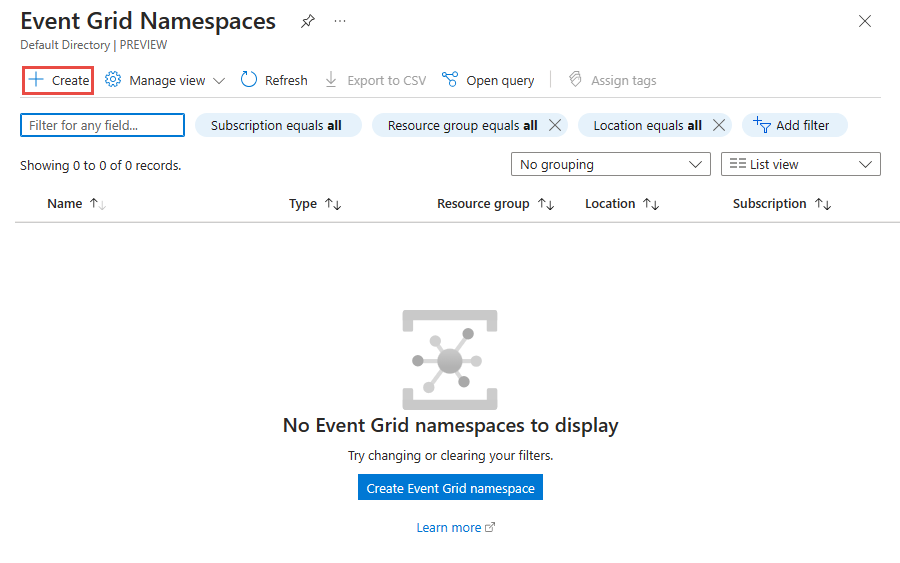
Pada halaman Dasar , ikuti langkah-langkah ini.
Pilih langganan Azure tempat Anda ingin membuat namespace layanan.
Pilih grup sumber daya yang ada atau buat grup sumber daya.
Masukkan nama untuk kumpulan nama.
Pilih wilayah atau lokasi tempat Anda ingin membuat namespace layanan.
Pilih Tinjau + buat di bagian bawah halaman.
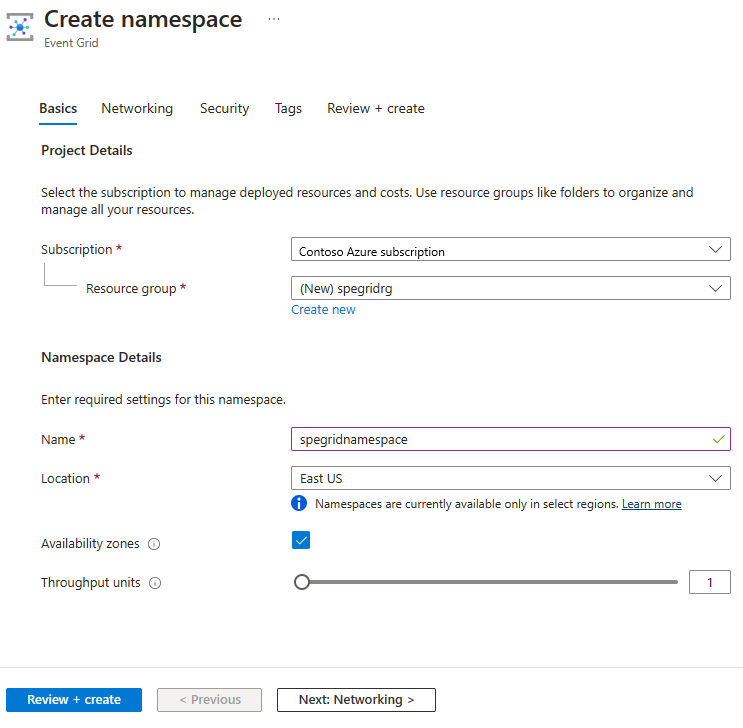
Pada tab Tinjau + buat , tinjau pengaturan Anda dan pilih Buat.
Pada halaman Penyebaran berhasil , pilih Buka sumber daya untuk menavigasi ke namespace Anda.
Membuat topik namespace layanan
Jika Anda tidak berada di halaman Namespace Layanan Event Grid, ikuti langkah-langkah membuat, melihat, dan mengelola namespace layanan untuk melihat namespace yang ingin Anda gunakan untuk membuat topik.
Pada halaman Namespace Layanan Event Grid, pilih opsi Topik di bagian Acara di menu sebelah kiri.
Pada halaman Topik , pilih tombol + Topik pada bilah perintah.
Pada halaman Buat Topik , ketik nama topik yang ingin Anda buat dan pilih Buat.
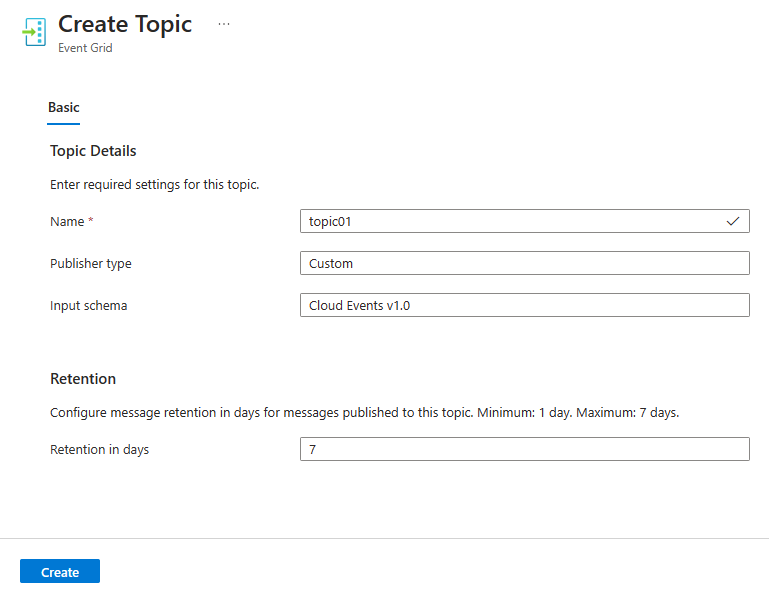
Mengaktifkan identitas terkelola untuk namespace Layanan Event Grid
Pada halaman Namespace Layanan Event Grid, pilih Identitas di bawah Pengaturan di menu sebelah kiri.
Aktifkan sakelar untuk mengaktifkan identitas terkelola yang ditetapkan sistem.
Pilih Simpan pada toolbar untuk menyimpan pengaturan.
Pilih Ya pada pesan informasi.
Konfirmasi bahwa Anda melihat ID objek dari identitas terkelola yang ditetapkan sistem dan melihat tautan untuk menetapkan peran.
Periksa pemberitahuan di portal untuk mengonfirmasi bahwa identitas terkelola diaktifkan untuk namespace layanan.
Mengaktifkan broker MQTT untuk namespace Layanan Event Grid
Pada halaman Namespace Layanan Event Grid, pilih Konfigurasi di bawah Pengaturan di menu sebelah kiri.
Pilih kotak centang di samping Aktifkan broker MQTT.
Pilih Terapkan di bagian bawah halaman.
Periksa pemberitahuan di portal untuk mengonfirmasi bahwa broker MQTT diaktifkan untuk namespace layanan.
Di tab terpisah dari browser Web atau di jendela terpisah, gunakan portal Azure untuk membuat namespace Layanan Pusat Aktivitas dengan hub peristiwa.
Membuat namespace layanan Pusat Aktivitas
Kumpulan nama Event Hubs menyediakan kontainer pencakupan yang unik, tempat Anda membuat satu pusat aktivitas atau lebih. Untuk membuat kumpulan nama di grup sumber daya Anda menggunakan portal, lakukan tindakan berikut:
Di portal Azure, pilih Semua layanan di menu sebelah kiri, dan pilih bintang (
*) di samping Azure Event Hubs di kategori Analitik. Konfirmasikan bahwa Event Hubs ditambahkan ke FAVORIT di menu navigasi kiri.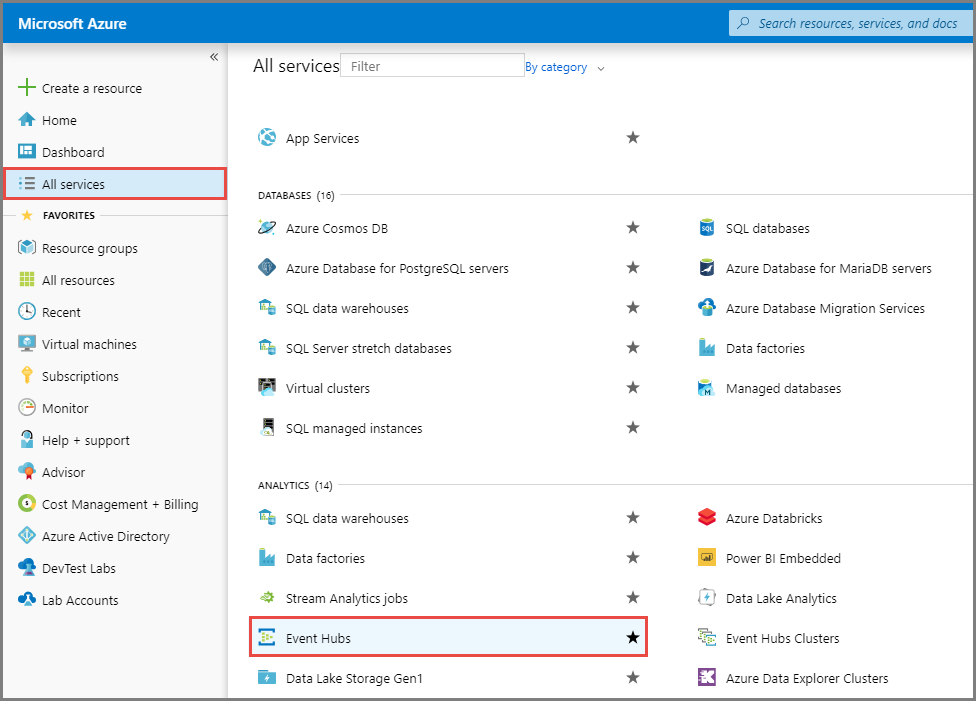
Pilih Pusat Aktivitas di bawah FAVORIT di menu navigasi kiri, dan pilih Buat pada toolbar.
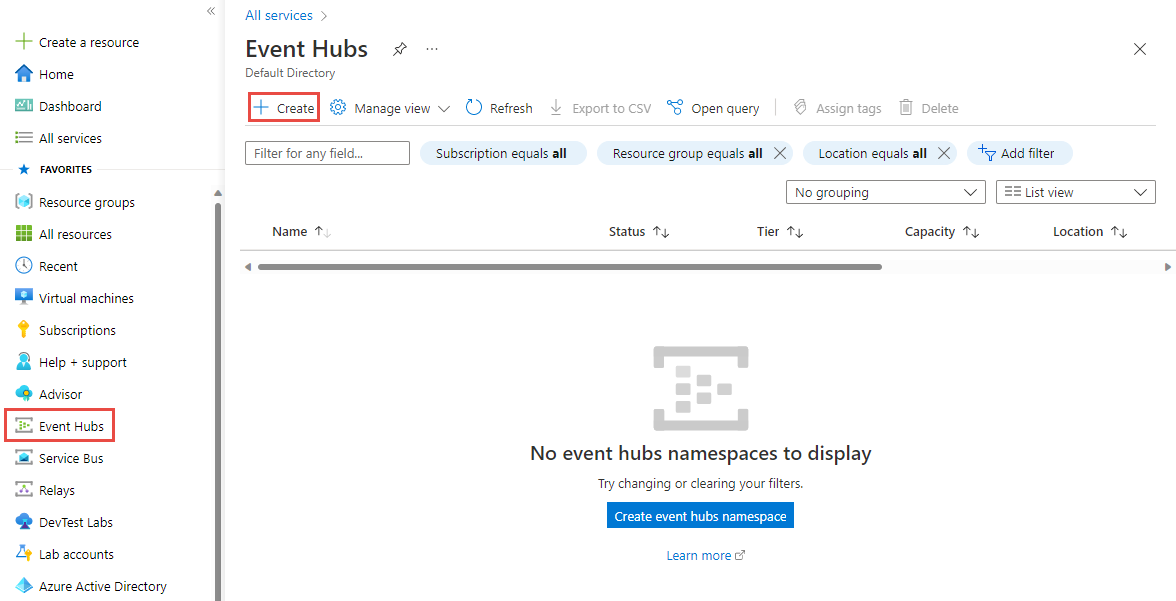
Pada halaman Buat kumpulan nama, ikuti langkah-langkah berikut:
Pilih langganan tempat Anda ingin membuat kumpulan nama.
Pilih grup sumber daya yang Anda buat pada langkah sebelumnya.
Masukkan nama untuk kumpulan nama. Sistem akan segera memeriksa untuk melihat apakah nama tersebut tersedia.
Pilih lokasi untuk kumpulan nama tersebut.
Pilih Dasar untuk tingkat harga. Jika Anda berencana menggunakan namespace layanan dari aplikasi Apache Kafka , gunakan tingkat Standar . Tingkat dasar tidak mendukung beban kerja Apache Kafka. Untuk mempelajari tentang perbedaan antar tingkatan, lihat Kuota dan batas, Azure Event Hubs Premium, dan artikel Azure Event Hubs Dedicated.
Biarkan unit throughput (untuk tingkat standar) atau unit pemrosesan (untuk tingkat premium) pengaturan seperti apa adanya. Untuk mempelajari tentang unit throughput atau unit pemrosesan: Skalabilitas Azure Event Hubs.
Pilih Tinjau + Buat di bagian bawah halaman.
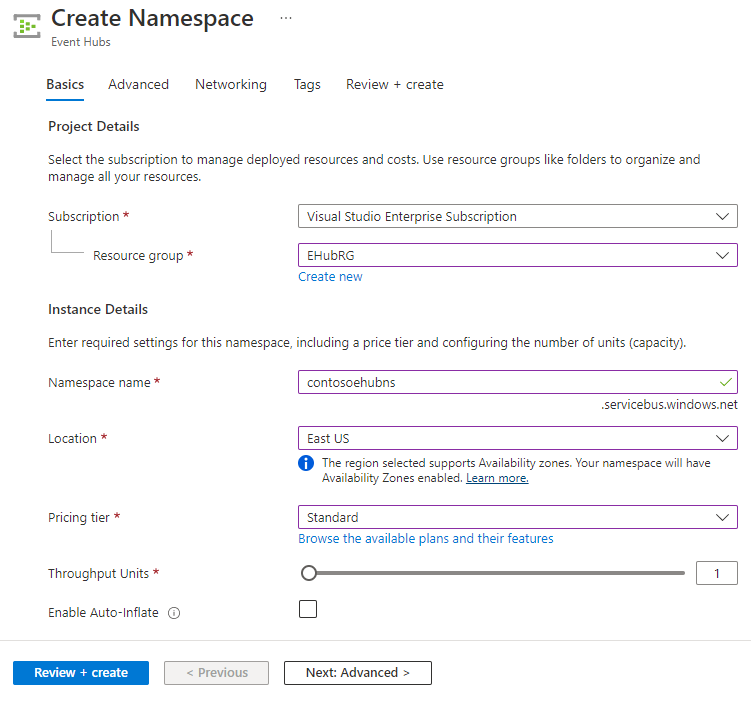
Pada halaman Tinjau + Buat, tinjau pengaturan, dan pilih Buat. Tunggu hingga penerapan selesai.
Pada halaman Penerapan, pilih Buka sumber daya untuk mengarahkan ke halaman untuk kumpulan nama Anda.
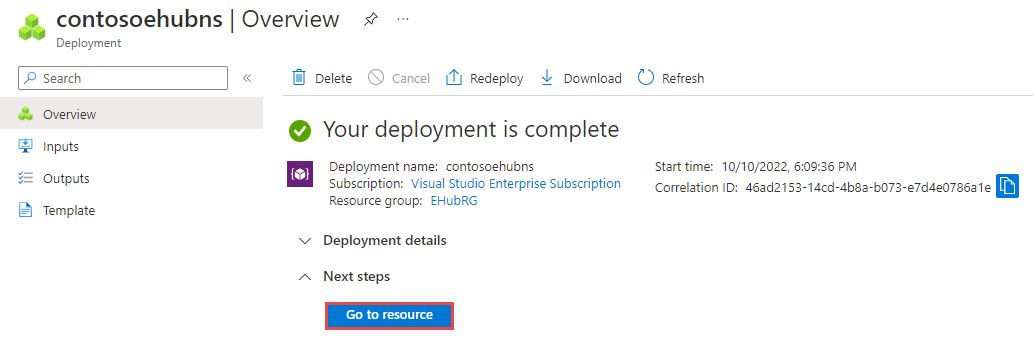
Konfirmasikan bahwa Anda melihat halaman Kumpulan Nama Event Hubs yang mirip dengan contoh berikut:
Membuat pusat aktivitas
Untuk membuat pusat aktivitas di dalam kumpulan nama, lakukan tindakan berikut:
Pada halaman Gambaran Umum , pilih + Event hub pada bilah perintah.
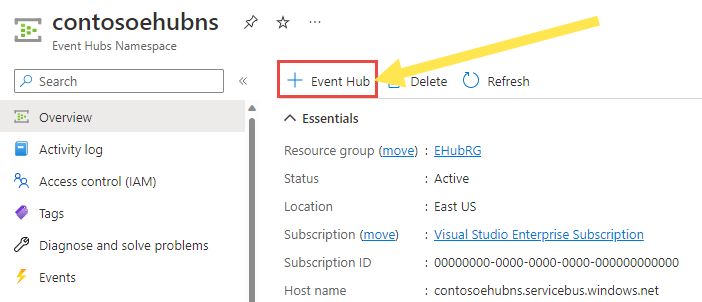
Ketik nama untuk pusat aktivitas Anda, lalu pilih Tinjau + buat.
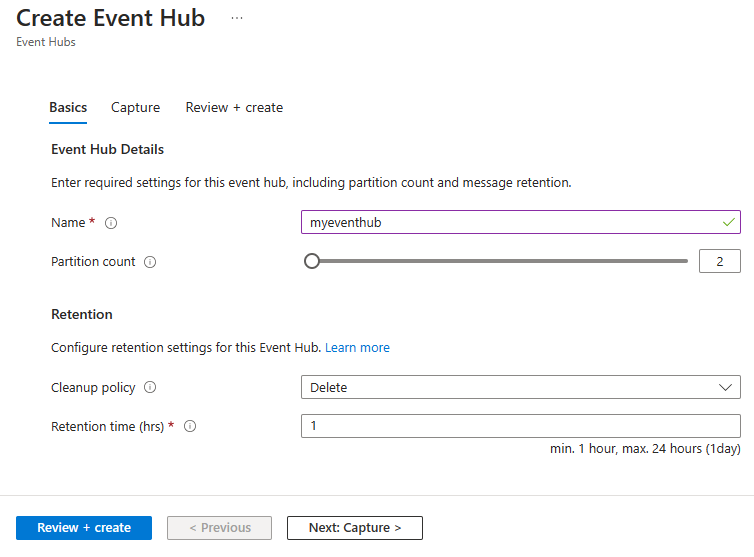
Pada halaman Tinjau + buat, pilih Buat.
Anda dapat memeriksa status pembuatan pusat aktivitas di pemberitahuan. Setelah pusat aktivitas dibuat, Anda akan melihatnya di daftar pusat aktivitas.
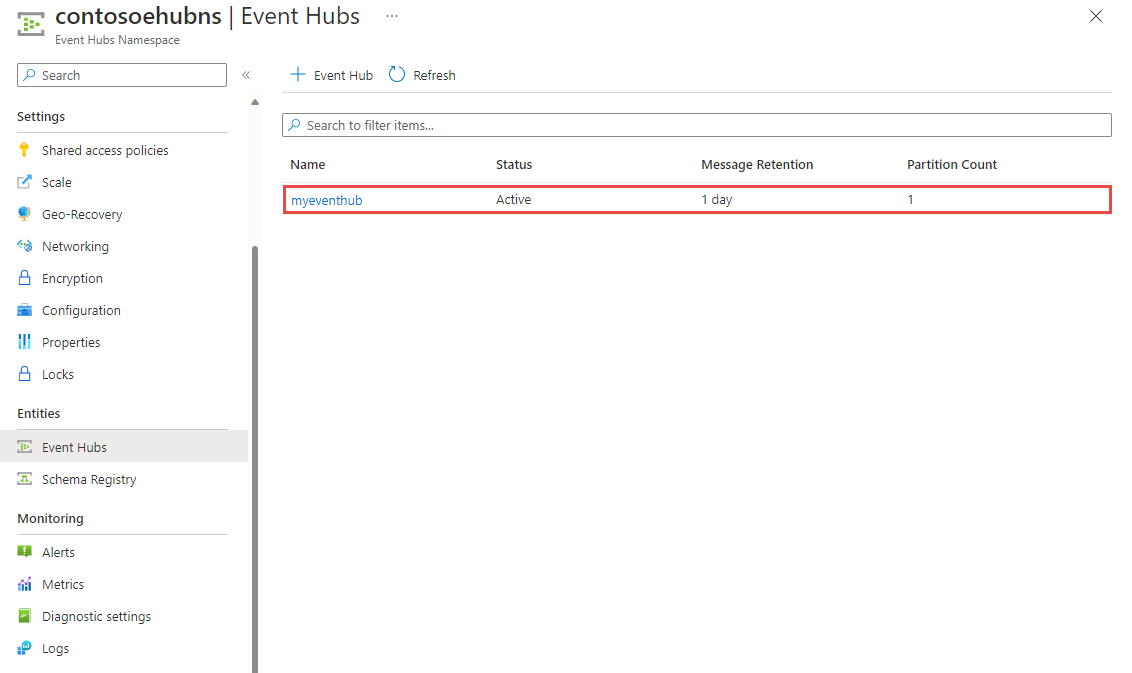
Memberi namespace Layanan Event Grid akses untuk mengirim peristiwa ke pusat aktivitas
Pada halaman Namespace Layanan Pusat Aktivitas, pilih Kontrol akses (IAM) di menu sebelah kiri.
Pada halaman Kontrol akses, pilih + Tambahkan pada bilah perintah, lalu pilih Tambahkan penetapan peran.
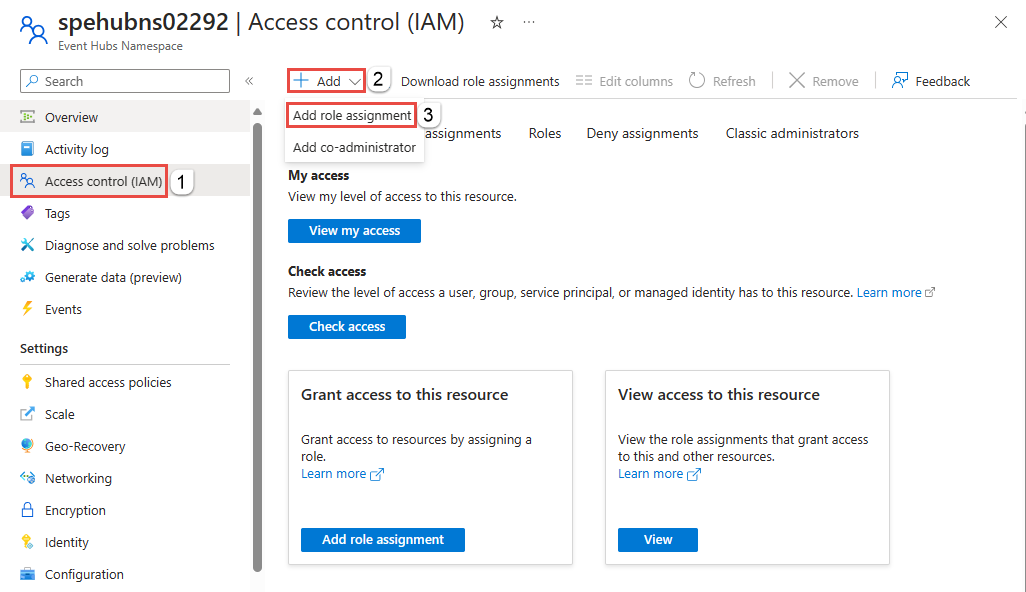
Pada halaman Tambahkan penetapan peran, pilih Pengirim Data Azure Event Hubs dari daftar peran, lalu pilih Berikutnya di bagian bawah halaman.
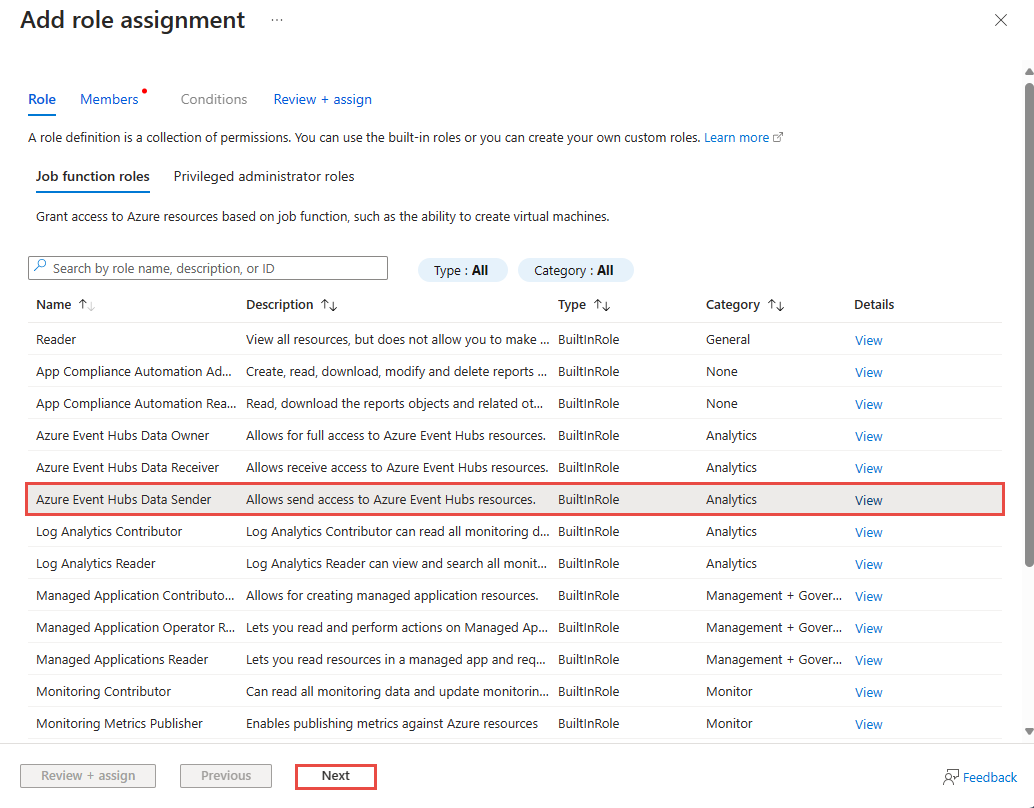
Pada halaman Anggota , ikuti langkah-langkah berikut:
Untuk bidang Tetapkan akses ke, pilih Identitas terkelola.
Pilih + Pilih anggota.
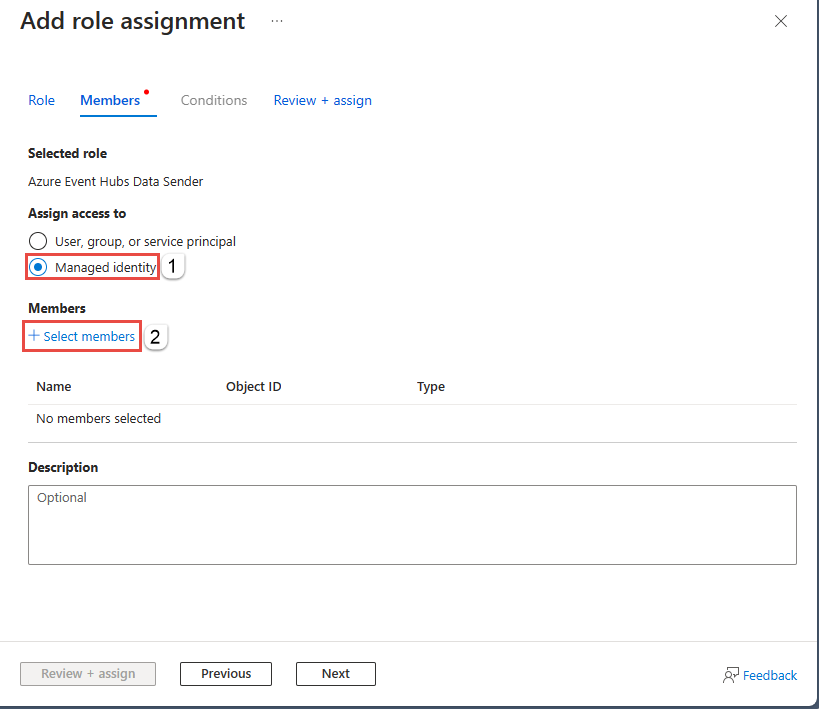
Pada halaman Pilih identitas terkelola , ikuti langkah-langkah berikut:
Pilih langganan Azure Anda.
Untuk Identitas terkelola, pilih Namespace Layanan Event Grid.
Pilih identitas terkelola yang memiliki nama yang sama dengan namespace Layanan Event Grid.
Pilih Pilih di bagian bawah halaman.
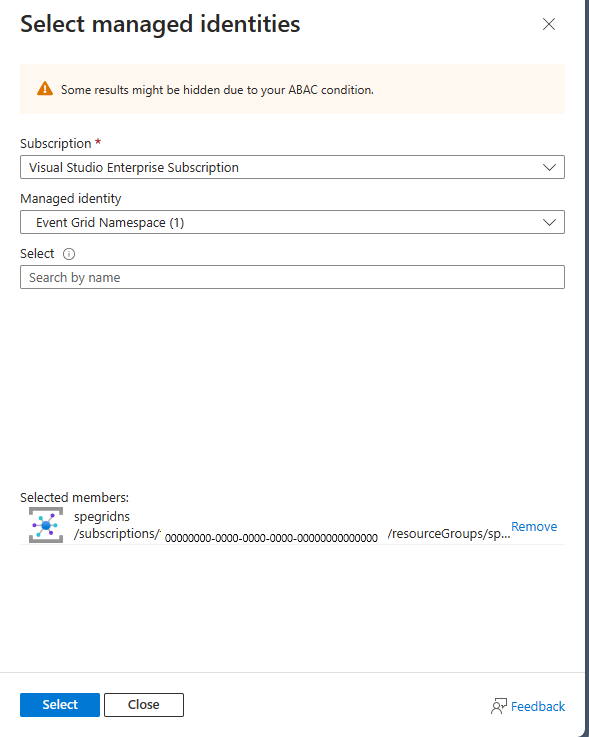
Pada halaman Tambahkan penetapan peran, pilih Tinjau + tetapkan di bagian bawah halaman.
Pada halaman Tinjau + tetapkan , pilih Tinjau + tetapkan.
Membuat langganan peristiwa dengan Azure Event Hubs sebagai titik akhir
Beralih ke tab jendela browser Web Anda yang membuka namespace Layanan Event Grid.
Pada halaman Namespace Layanan Event Grid, pilih Topik di menu sebelah kiri.
Pada halaman Topik , pilih topik namespace yang Anda buat sebelumnya.
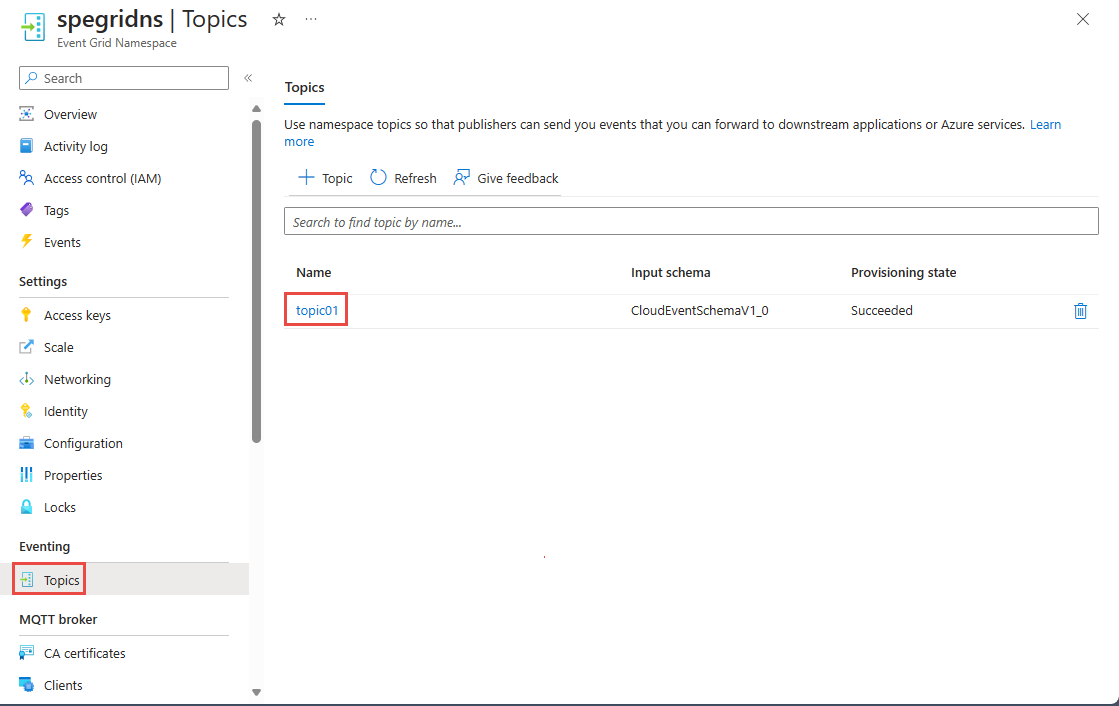
Pada halaman Topik Namespace Event Grid, pilih + Langganan pada bilah perintah di bagian atas.
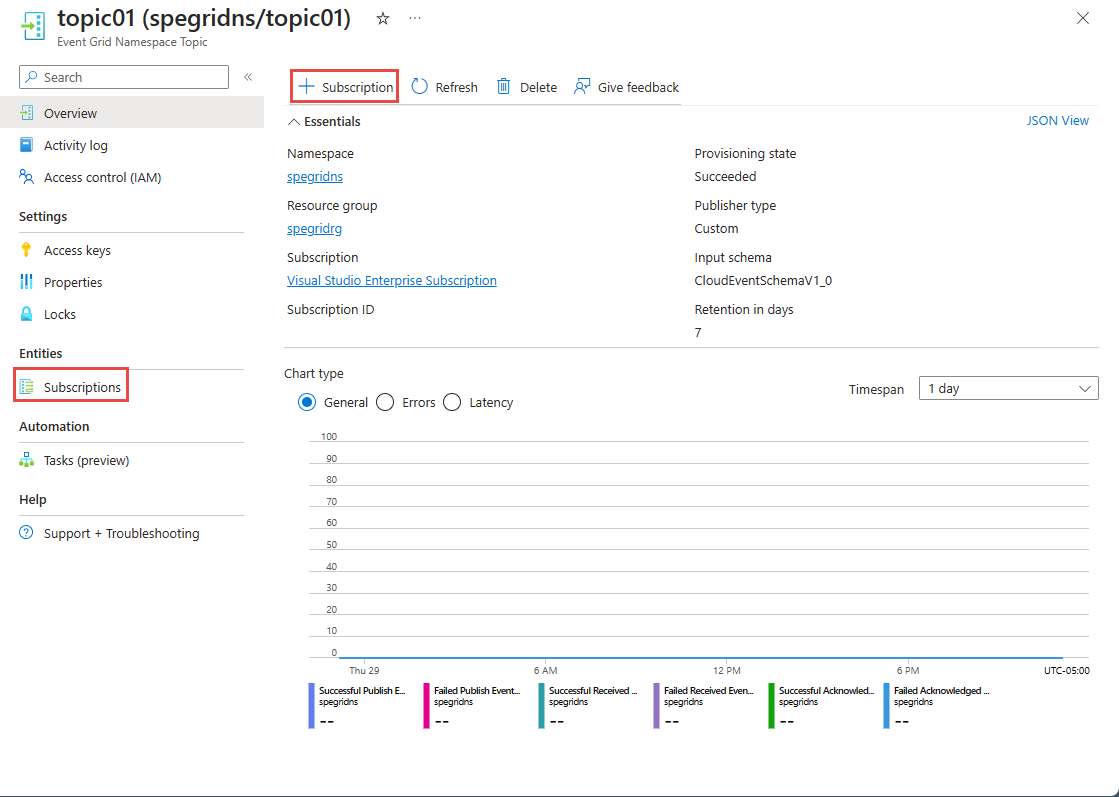
Pada halaman Buat Langganan , ikuti langkah-langkah berikut:
Masukkan nama untuk langganan acara.
Untuk Mode pengiriman, pilih Dorong.
Konfirmasikan bahwa Jenis titik akhir diatur ke Hub peristiwa.
Pilih Konfigurasikan titik akhir.
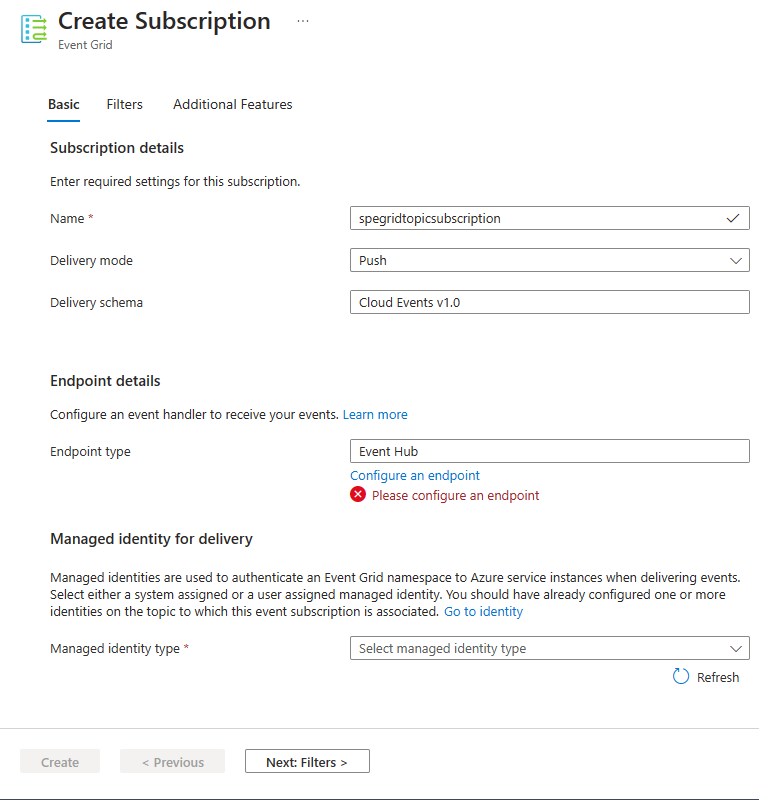
Pada Pilih Pusat Aktivitas, ikuti langkah-langkah berikut:
Pilih langganan Azure yang memiliki hub peristiwa.
Pilih grup sumber daya yang memiliki hub peristiwa.
Pilih namespace layanan Azure Event Hubs.
Pilih hub peristiwa di namespace layanan Azure Event Hubs.
Lalu, pilih Konfirmasi pilihan.
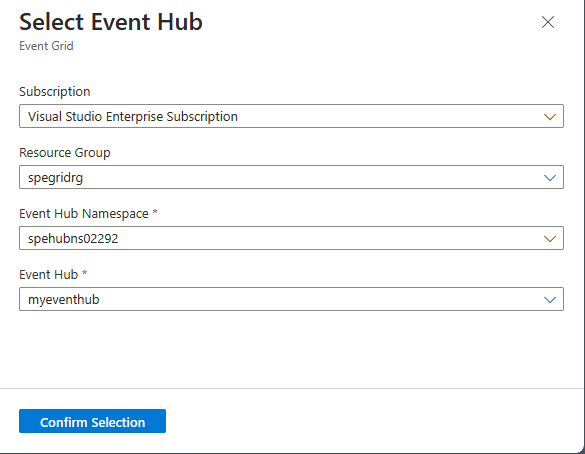
Kembali ke halaman Buat Langganan, pilih Sistem Ditetapkan untuk Jenis identitas terkelola.
Pilih Buat di bagian bawah halaman.
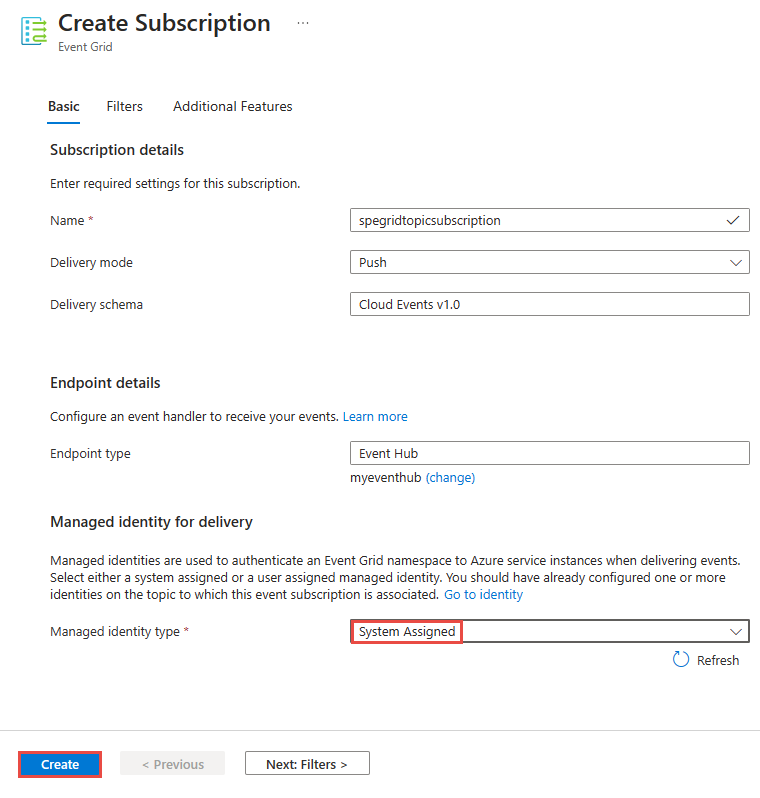
Mengonfigurasi perutean di namespace Layanan Event Grid
Navigasi kembali ke halaman Namespace Layanan Event Grid dengan memilih namespace layanan di bagian Penting dari halaman Topik Namespace Layanan Event Grid atau dengan memilih nama namespace layanan di menu remah roti di bagian atas.
Pada halaman Namespace Layanan Event Grid, pilih Perutean di menu sebelah kiri di bagian broker MQTT.
Pada halaman Perutean , pilih Aktifkan perutean.
Untuk Jenis topik, pilih topik Namespace.
Untuk Topik, pilih topik namespace Layanan Event Grid yang Anda buat di mana semua pesan MQTT akan dirutekan.
Pilih Terapkan.
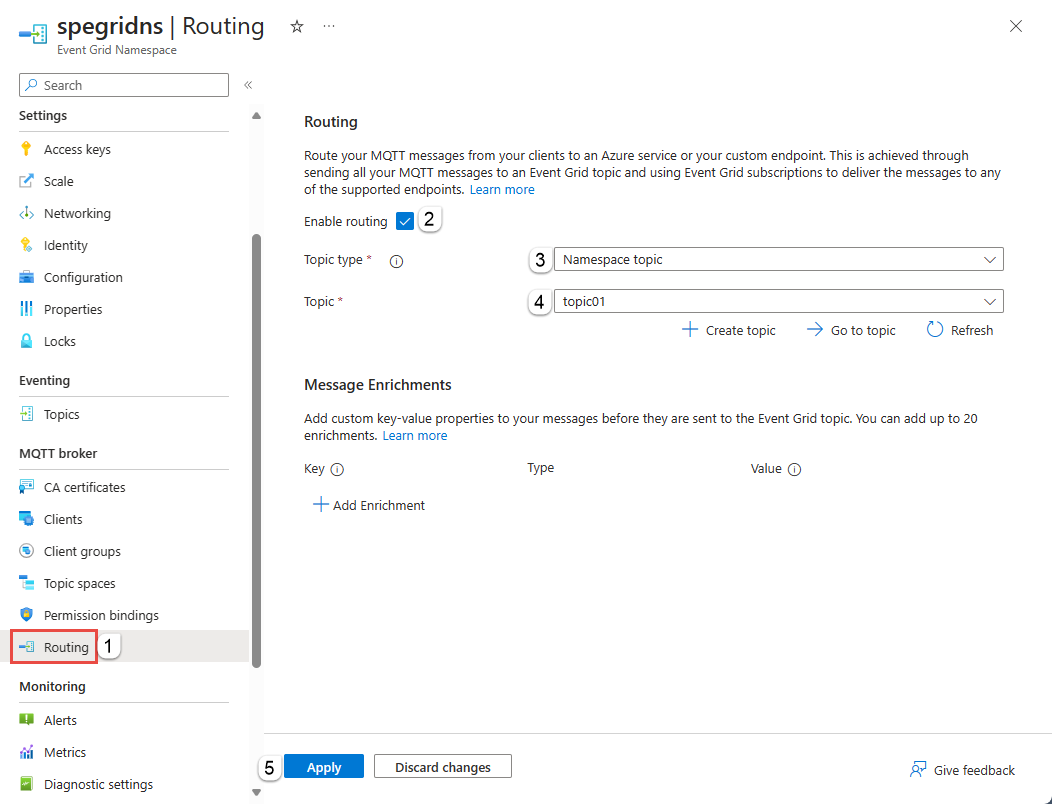
Periksa pemberitahuan untuk mengonfirmasi bahwa namespace diaktifkan dengan informasi perutean.
Membuat klien, ruang topik, dan pengikatan izin
Ikuti langkah-langkah dalam mulai cepat: Menerbitkan dan berlangganan topik MQTT untuk:
Buat klien. Anda dapat membuat klien kedua jika mau, tetapi bersifat opsional.
Membuat ruang topik.
Membuat pengikatan izin penerbit dan pelanggan.
Gunakan MQTTX untuk mengirim beberapa pesan.
Verifikasi bahwa pusat aktivitas menerima pesan tersebut di halaman Gambaran Umum untuk namespace Layanan Pusat Aktivitas Anda.
Menampilkan pesan MQTT yang dirutekan di Azure Event Hubs dengan menggunakan kueri Azure Stream Analytics
Navigasikan ke instans Azure Event Hubs (pusat aktivitas) dalam langganan peristiwa Anda di portal Azure. Memproses data dari hub peristiwa Anda dengan menggunakan Azure Stream Analytics. Untuk informasi selengkapnya, lihat Memproses data dari Azure Event Hubs menggunakan Azure Stream Analytics - Azure Event Hubs | Microsoft Learn. Anda dapat melihat pesan MQTT dalam kueri.
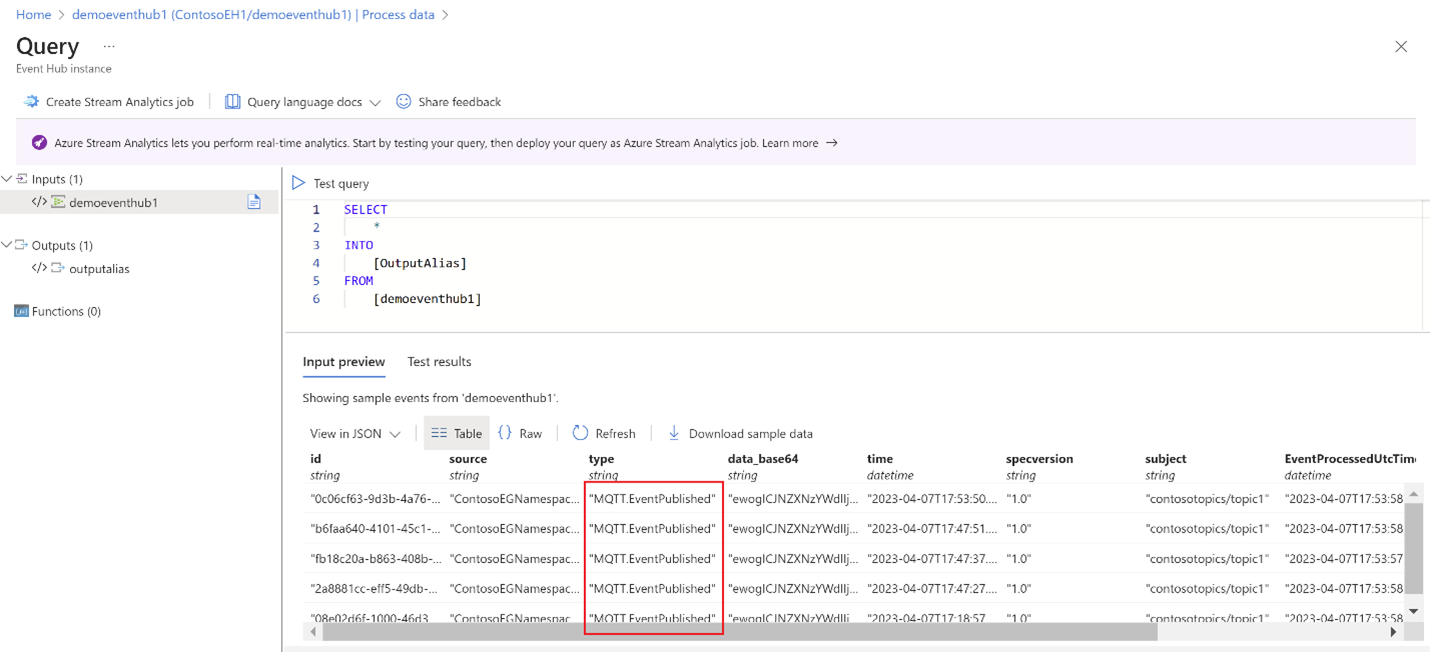
Langkah berikutnya
Untuk sampel kode, buka repositori GitHub ini.
Saran dan Komentar
Segera hadir: Sepanjang tahun 2024 kami akan menghentikan penggunaan GitHub Issues sebagai mekanisme umpan balik untuk konten dan menggantinya dengan sistem umpan balik baru. Untuk mengetahui informasi selengkapnya, lihat: https://aka.ms/ContentUserFeedback.
Kirim dan lihat umpan balik untuk